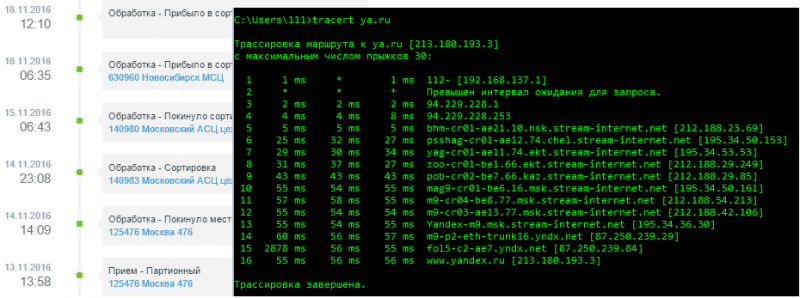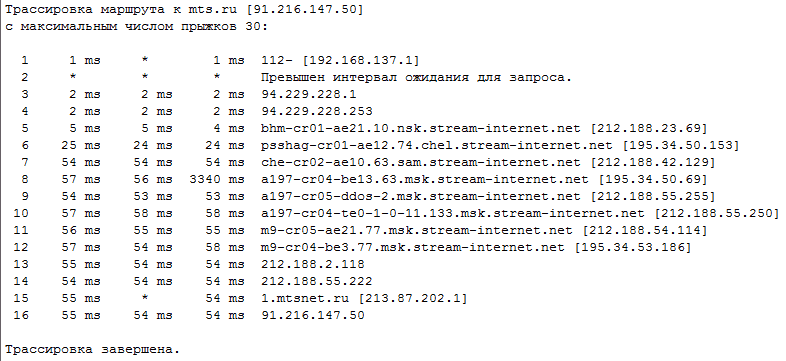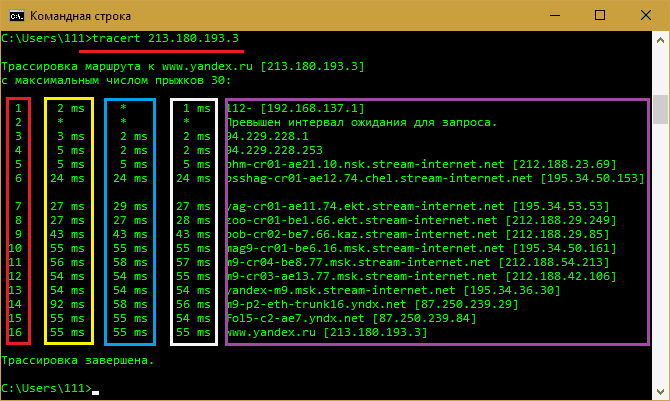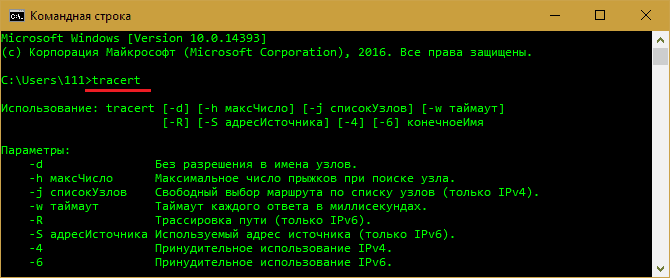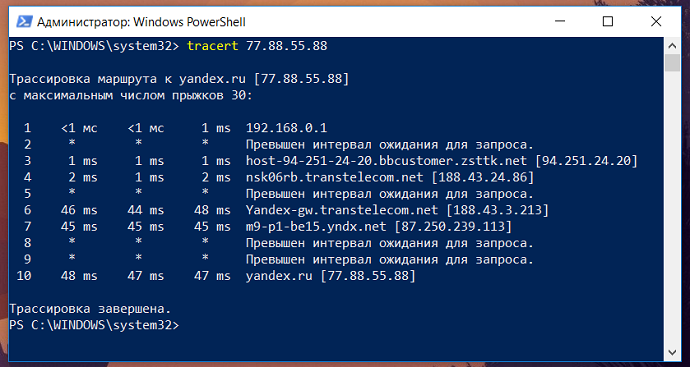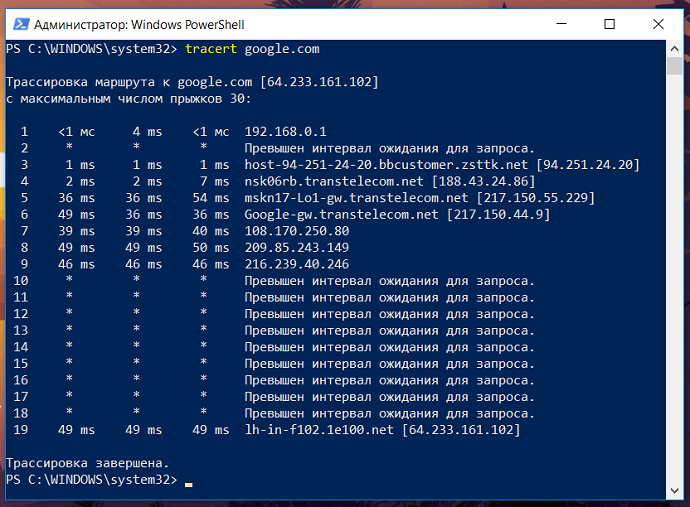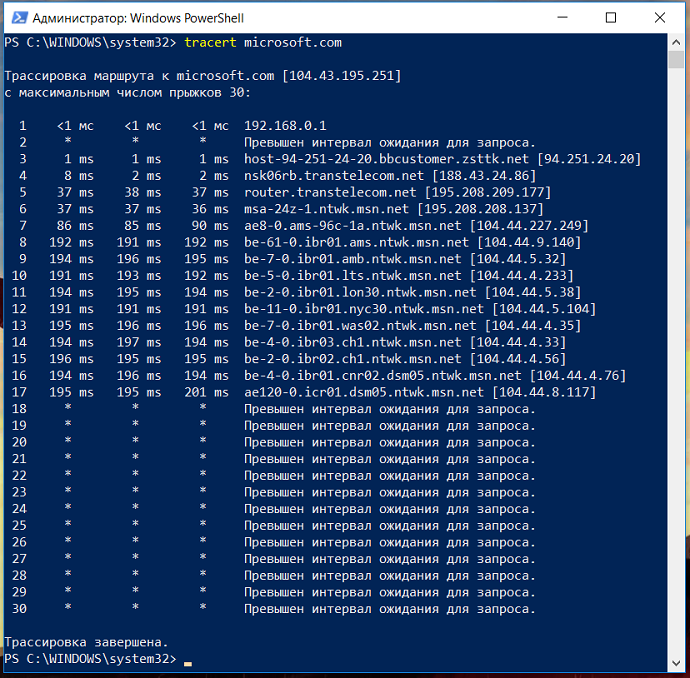Tracert команда что значит
Какие секреты поможет узнать команда Tracert
Может быть, вас даже удивило, как непонятный набор символов способен помочь в решении сетевых проблем? Что означают эти числа, колонки и строки? Если желаете научиться применять и понимать tracert не хуже профессионалов, эта статья – для вас.
Назначение и применение Tracert на практике
T racert – не просто некая абстрактная команда, которую понимает командная строка, а полноценная программа. Точнее, служебное консольное (не имеющее оконного интерфейса) Windows-приложение, предназначенное для определения пути, по которому направляются сетевые пакеты от одного узла к другому. Имя приложения образовано от «trace route», что означает «трассировка маршрута».
Программа Tracert является собственным компонентом Windows (устанавливается на компьютер вместе с ОС), ее исполняемый файл – TRACERT.exe, постоянно находится в папке %windir%/system32.
Для простоты понимания работы трассировщика представим сетевой пакет как обычную посылку, которую вы отправили по почте в соседний город. На пути следования к адресату (конечному узлу), посылка делает несколько остановок на сортировочных пунктах (промежуточных узлах), где ее регистрируют и отсылают дальше. Вы, как отправитель, зная почтовый трек-номер посылки, можете следить за ее передвижением на специальных сайтах. Если отправление вовремя не доставлено, вы легко узнаете, на каком этапе пути оно потерялось.
Подобным образом работает и Tracert. Только он предоставляет информацию о не почтовых, а о сетевых отправлениях.
Обратите внимание на сходство этих записей:
Трассировка применяется как один из инструментов комплексной диагностики сетевых сбоев. Так, с ее помощью можно определить:
Как работает трассировка
tracert URL_сайта или IP_сайта. Например, tracert Mts.ru, tracert 91.216.147.50
Ответом на нее будет примерно следующее:
Ниже я поясню, что означают эти числа и записи, а сначала, чтобы было понятно, рассмотрим принцип работы трассировщика.
Как только вы введете вышеуказанную инструкцию в командную сроку и нажмете Enter, приложение отправит заданному веб-ресурсу серию из трех ICMP-пакетов. В одном из служебных полей каждого пакета указано значение TTL – количество допустимых передач между узлами сети или, как говорят,«время жизни» запроса. При переходе отправления от роутера к роутеру значение TTL уменьшается на единицу. Когда оно достигает нуля, пересылка прекращается, пакет отбрасывается, а компьютер-отправитель получает об этом ICMP-уведомление.
Значение TTL первой партии ICMP-запросов равно 1. Первый же узел, на который она поступит, вычтет из этого значения единицу. Так как «время жизни» пакетов станет равным нулю, они будут выброшены «на свалку истории», а отправитель получит ответное «письмо» с указанием имени и IP-адреса этого узла.
Значение TTL второй партии будет равно двум (ответ будет получен от второго узла), третьей – трем и т. д. Отправка с увеличением TTL на 1 будет продолжаться до тех пор, пока данные не получит адресат.
Как читать результат трассировки
В ернемся к анализу вывода Tracert. Мой запрос к сайту Yandex.ru совершил 16 прыжков – прошел через 15 «перевалочных пунктов» и шестнадцатым шагом достиг конечной цели. Порядковые номера прыжков отображены в столбце, обведенном красной рамкой. По умолчанию их максимальное число составляет 30.
Второй, третий и четвертый столбцы содержат значения RTT – времени, прошедшего от момента отправки запроса до получения ответа (как вы помните, партия состоит из трех пакетов). Чем оно меньше, тем быстрее осуществляется передача. Если оно больше 4 секунд, интервал ожидания считается превышенным.
Последний столбец – это имена и адреса промежуточных и конечного узлов.
Звездочки вместо значений не всегда указывают на недоступность или неисправность сетевого устройства (как пишут в некоторых источниках). Чаще всего это просто настройка, не позволяющая отправлять ответные ICMP-сообщения (меры по защите веб-узла от DDoS-атак). Если ваш запрос благополучно достиг конечной точки за приемлемое время, беспокоиться не о чем.
Причиной сбоя доставки ICMP-пакетов (если запрос так и не дошел до адресата) может быть неработоспособность (отключение или неисправность) сетевого устройства или политика безопасности (блокировка данного действия администратором сети).
Параметры Tracert
Ключи пишутся через пробел после команды перед именем веб-узла, если в стандартных настройках нужно что-то изменить. Например:
Tracert –w 1000 yandex.ru, что означает: провести трассировку маршрута к yandex.ru с таймаутом ответов в 1000 ms.
Ниже приведен список параметров с их значениями.
| -d | Не выводить имена сетевых узлов, только IP (сокращает время трассировки). |
| -h | Ограничить количество прыжков заданным числом. |
| -j | В сетях IPv4: свободный выбор маршрута по списку веб-узлов, приведенных после ключа. |
| -w | Установить таймаут ответов в миллисекундах. |
| -R | Трассировка пути в IPv6. |
| -S | В IPv6: трассировка от заданного адреса, указанного после команды. |
| -4 | Использование только протокола IPv4. |
| -6 | Использование только протокола IPv6. |
Вот видите, всё оказалось проще, чем казалось. Кстати, в закромах Windows еще немало таких полезных штуковин. О них я тоже обязательно расскажу как-нибудь в следующий раз. Надеюсь, будет полезно.
IT-блог о веб-технологиях, серверах, протоколах, базах данных, СУБД, SQL, компьютерных сетях, языках программирования и создание сайтов.
Команда tracert в Windows. Зачем нужна и как пользоваться сетевой утилитой tracert?
Привет, посетитель сайта ZametkiNaPolyah.ru! Продолжим разбираться с полезными командами и утилитами командной строки Windows, на этот раз давайте разберемся с сетевой утилитой tracert, мы поговорим зачем нужна команда tracert и как ею пользоваться для диагностики компьютерной сети и устранению неполадок. Как мы увидим, утилиту tracert используют сетевые инженеры и системные администраторы для определения маршрута прохождения IP-пакета по сети, вы убедитесь, что этой утилитой довольно легко пользоваться, но не все умеют правильно оценивать результаты работы этой команды, о некоторых сложностях, которые могут возникнуть при интерпретации трассировка маршрута мы поговорим в самом конце этой публикации.
Если вам интересна тема компьютерных сетей, то в блоге уже практически закончена первая часть курса по основам компьютерных сетей, можете ознакомиться с ее содержимым. И вот здесь можно получить немного информации о самом курсе основанном на Cisco ICND1.
Назначение команды tracert или как определить маршрут прохождения пакета до узла
Tracert – это небольшая системная утилита вашей операционной системы, которая позволяет сделать трассировку маршрута до заданного узла в локальной сети или сети Интернет. В операционных системах Windows tracert – это стандартная утилита, которая устанавливается вместе с операционной системой, то есть вам не нужно ничего устанавливать, чтобы воспользоваться командной tracert. Исполняемый файл tracert.exe в Windows 10 находится по следующему пути: C:\Windows\System32.
Команда tracert – это один из самых часто используемых инструментов для траблшутинга и сетевой диагностики, эта утилита дает нам возможность определить маршрут, по которому проходит пакет до заданного узла. Tracert может работать как с доменными имена или именами хостов, так и с IP-адресами (как с IPv4, так и с IPv6). Кроме того что tracert показывает маршрут от вашего компьютера до удаленного узла в сети, она еще и отображает время прохождения пакетов как до конечного узла, так и до транзитных или промежуточных узлов (время является одной из самых важных единиц измерения в компьютерных сетях). Давайте лучше посмотрим, как работает утилита tracert на простом примере без дополнительных параметров.
Трассировка маршрута при помощи команды Tracert до IP-адреса Яндекс
В данном случаем мы видим путь прохождения IP-пакета от моего ПК до сервера Яндекс, чтобы указать утилите tracert удаленный узел, мы воспользовались IP-адресом. Но эта команда может работать и с доменными именами, давайте посмотрим, сделав трассировку маршрута до сервера Google.
Трассировка маршрута при помощи утилиты tracert до сервера Google по доменному имени
Стоит сказать пару слов о выводе, который мы получили. Каждая строка вывода команды tracert пронумерована, каждая такая строка называется шагом, хопом или прыжком. По умолчанию tracert в Windows отправляет три запроса на каждый хоп и получает от этого хопа ответы, если ответ не получен, то в первых трех столбцах мы видим символ «*», если ответ получен, то в первых трех столбцах указывается время прохождения пакета, а в четвертом столбце Windows дает нам подсказку о причинах, по которым удаленный узел нам не ответил или его адрес, если узел ответил.
Хопы, которые мы видим в трассировке – это маршрутизаторы, серверы или L3 коммутаторы, на интерфейсах которых прописан IP-адрес (то есть устройства, которые определяют путь, по которому пойдет IP-пакет, другими словами – это устройства сетевого уровня моделей OSI 7 и TCP/IP), это важное уточнение для интернет-пользователей, всё дело в том, что витая пара или другой тип кабеля (про минусы использования коаксиального кабеля в Ethernet сетях можете почитать здесь), который приходит к вам в квартиру, подключен в L2 коммутатор, который никак не влияет на маршрут прохождения пакета, на нем нет IP-адресов (вернее есть один адрес, который использует тех. поддержка провайдера для управления этим коммутатором) и он не принимает решений по маршрутизации пакетов, таких коммутаторов между хопами может быть несколько десятков и мы их никак не увидим, так как для утилиты tracert они представляют собой что-то вроде кабеля, собственно как и для других утилит сетевой диагностики.
Для диагностики сетевых ресурсов утилита tracert использует специальный протокол, который называется ICMP (Internet Control Message Protocol — протокол межсетевых управляющих сообщений), есть еще команда traceroute (эта утилита обычно входит в стандартные дистрибутивы Linux, например, эта утилита присутствует в Linux Mint), которая по умолчанию использует протокол UDP, для ее использвания вам точно также потребуется эмулятор терминала. ICMP-сообщение, которое посылает наш компьютер, запаковывается в IP-пакет (здесь вы можете прочитать более подробно про инкапсуляцию данных в компьютерных сетях), у которого есть специальное значение TTL (time to live или время жизни), для понимания работы tracert это важно, поскольку эта команда при каждой отправке пакета увеличивает TTL на единицу, а первый отправленный пакет в сеть имеет значение, равное единице, при этом по умолчанию tracert отправляет три пакета с одним и тем же TTL, то есть в ответ мы должны получить три пакета от удаленного узла (самые основы взаимодействия двух узлов в компьютерной сети описаны здесь, для реализации схемы использовалась Cisco Packet Tracer).
Вернемся к примеру с трассировкой Яндекса, чтобы это лучше понять. Когда мы написали tracert 77.88.55.88, tracert сформировала IP-пакет, в котором в качестве узла назначения указала IP-адрес Яндекса и отправила его в сеть, а в качестве TTL этот пакет получил значение равное единице, далее tracert, не изменяя TTL отправила еще два пакета и получила три ответа от узла 192.168.0.1. После значение TTL было увеличено на единицу (значение стало равным двойке) и в сеть было отправлено еще три пакета (IP-адрес в этих пакетах не изменялся), следующий хоп отказался отвечать на ICMP-запросы и мы увидели три звездочки, после этого TTL был снова увеличен и мы увидели третий хоп, таким образом tracert будет увеличивать TTL до тех пор, пока не доберется до сервера Яндекс. С Гуглом ситуация аналогичная, только там мы использовали доменное имя, поэтому tracert пришлось выполнять дополнительные операции по выяснению IP-адреса, на котором этот домен висит.
При использовании утилиты tracert не стоит паниковать в тех ситуациях, когда вы видите звездочки вместо времени ответа удаленного узла, дело в том, что ICMP-протокол иногда используется для сетевых атак (например, DDoS) и некоторые сетевые инженеры и системные администраторы предпочитают настраивать свои устройства таким образом, чтобы они не отвечали на ICMP-запросы. Иногда бывает так, что конечный узел не отвечает на ICMP-запросы, но на самом деле он корректно работает и выполняет свои функции, для проверки доступности таких узлов вам не поможет команда Ping, так как она тоже использует ICMP, но может помочь команда traceroute или онлайн сервисы по проверки доступно сайтов и серверов в Интернете.
В качестве примера давайте сделаем трассировку до сайта microsoft.com, сервера этой компании не отвечают на ICMP-запросы. Трассировка показана на рисунке ниже.
Трассировка до сервера Microsoft, который не отвечает на ICMP-запросы
На момент проверки этого ресурса он был доступен, но результаты работы tracert нас немного обманывают, по ним видно, что мы якобы не можем добраться до сервера Майкрософт, поэтому для корректной диагностики удаленных ресурсов нужно иметь целый арсенал сетевых утилит, ну или как минимум браузер и умение гуглить. Еще по трассировки видно, что tracert в Windows по умолчанию использует максимальное значение TTL равное 30, протокол IPv4 позволяет задавать максимальное значение TTL 255, но на самом деле это очень много, чтобы остановить выполнение команды tracert воспользуйтесь сочетание клавиш ctrl+c.
Параметры команды tracert в Windows
Любая команда в командной строке Windows имеет небольшой справочник (команда help — справочник командной строки Windows), в котором указаны допустимые параметры, в том числе и команда tracert, чтобы увидеть эти параметры, в командной строке нужно написать: tracert /? или tracert /h.
Команда tracert используется многими пользователями практически так же часто, как и команда ping. С ее помощью можно проследить путь прохождения пакетов до заданной точки, то есть протрассировать маршрут пути пакета до конечного узла и выяснить, работоспособен ли он. Чем именно может быть полезна такая трассировка сети? С ее помощью вы сможете выяснить:
В результате выполнения команды можно узнать количество узлов, через которые проходит пакет на пути от вас до заданного конечного узла.
Если вы решили купить vps сервер на Linux, то обратите внимание, что здесь будет использоваться команда под названием traceroute.
Если при выполнении команды ping пакеты не доходят до нужного веб-узла, то при помощи команды tracert вы сможете узнать, на каком именно этапе происходит потеря. В итоге вы получите информацию о том, который из маршрутизаторов не отправляет пакет, не принимает его или же делает это слишком медленно.
Команда трассировки в CMD (в командной строке)
Во время выполнения этой команды последовательно опрашивается каждый из маршрутизаторов на пути к конечному хосту, при этом результат измеряется и отображается в отчете.
Как сделать трассировку до сервера?
Не знаете, как проверить трассировку до сервера? Тогда вам поможет приведенная ниже последовательность действий:
Сделать это можно по-разному:
Независимо от способа открытия, в итоге вы получаете доступ к командной строке.
После нажатия Enter запускается процесс выполнения команды. По его окончании вы получите отчет, в котором будут отображены все этапы прохождения пакета между узлами, а также время отклика каждого узла в миллисекундах. Ниже представлен пример того, как была проведена трассировка интернет-соединения с веб-ресурсом Yandex.ru.
Команда tracert определяет путь до хоста или узла, отправляя ICMP-сообщения. Именно они подразумеваются под так называемыми пакетами, хотя вернее было бы называть их эхо-запросами и эхо-ответами. При этом существуют определенные параметры команды tracert, которые не стоит изменять без четкого понимания преследуемой цели. Также существуют символы, которые используют протокол ICMP и отображаются в отчете. Давайте рассмотрим подробнее, какими они бывают и что означают:
Трассировка маршрута в Linux
Пользуйтесь профессиональным хостингом, и время отклика ваших сайтов всегда будет минимальным!
Tracert Command
Примеры, переключатели и многое другое
Команда tracert – это команда командной строки, которая используется для отображения нескольких сведений о пути, который проходит пакет с компьютера или устройства, на котором вы находитесь, в любое указанное вами место назначения.
Tracert, как объясняется ниже, относится только к Windows, но команда traceroute доступна и для Linux.
Наличие команды Tracert
Команда tracert доступна из командной строки во всех операционных системах Windows, включая Windows 10, Windows 8, Windows 7, Windows Vista, Windows XP и более ранние версии Windows.
Доступность некоторых командных переключателей tracert и другого синтаксиса команд tracert может отличаться в зависимости от операционной системы.
Синтаксис команды Tracert
tracert [ -d ] [ -h MaxHops ] [ -w TimeOut ] [ -4 ] [ -6 ] target [ /? ]
См. Как читать командный синтаксис, если вам сложно понять синтаксис tracert, как это показано выше или объяснено в таблице ниже.
Существуют и другие, менее часто используемые опции для команды tracert, включая [ -j HostList ], [ -R ] и [ -S SourceAddress ]. Используйте переключатель справки с командой tracert для получения дополнительной информации об этих параметрах.
Сохраните длинные результаты команды tracert в файл с оператором перенаправления. Для получения справки ознакомьтесь с разделом Как перенаправить вывод команды в файл или ознакомьтесь с советами по использованию командной строки, а также другими полезными советами.
Примеры команд Tracert
В приведенном выше примере команда tracert используется для отображения пути от сетевого компьютера, на котором команда tracert выполняется сетевым устройством, в данном случае – маршрутизатором в локальной сети, которому назначен 192.168. 1.1 IP-адрес.
Результат, отображаемый на экране, будет выглядеть примерно так:
Хмель с 4 по 12 был исключен выше просто для простоты примера.Если вы выполняете настоящий tracert, все эти результаты будут отображаться на экране.
Как вы можете видеть, tracert на этот раз не разрешил имена хостов, что значительно ускорило процесс.
Вот несколько примеров результатов этой последней команды:
Tracert Связанные команды
Команда tracert часто используется с другими командами командной строки, такими как ping, ipconfig, netstat, nslookup и другими.
Команда pathping похожа на tracert, но также показывает задержку в сети и информацию о потерях.
Утилиты Traceroute и Tracert
Traceroute — это утилита, которая позволяет проследить маршрут следования данных до удалённого адресата в сетях TCP/IP. В Linux используется команда Traceroute, а в Windows — Tracert. При помощи этих команд можно увидеть путь пакета данных от вашего компьютера до целевого сервера или сайта.
Как работают Tracert и Traceroute
Когда вы пытаетесь открыть сайт, браузер отправляет сообщение (запрос) серверу, на котором этот сайт находится. Сообщение на своём пути проходит через маршрутизаторы. Они решают, куда дальше передать сообщение, чтобы гарантированно его доставить адресату. В трассировке маршрутизаторы ещё называют хопами (хоп — прыжок) или узлами. Количество узлов, через которые на своём пути пройдёт запрос, можно узнать при помощи утилит Tracert и Traceroute. Узлы, которые не являются целевыми для запроса, называют транзитными.
Утилита Traceroute формирует UDP-датаграмму (сообщение, которое нужно доставить целевому серверу), упаковывает её в IP-пакет и передаёт первому транзитному узлу. В заголовке такого IP-пакета есть поле TTL (Time To Live) — время жизни пакета. Оно определяет количество хопов, через которые пакет может пройти. На каждом узле TTL уменьшается на единицу. Если на пути к удалённому адресату время жизни пакета станет равно 0, маршрутизатор отбросит пакет и отправит источнику ICMP-сообщение об ошибке «Time Exceeded» (время истекло).
Этот принцип лежит в основе работы утилит Tracert и Traceroute, однако между ними есть отличия. Рассмотрим каждую утилиту отдельно.
Tracert отправляет на хост назначения ICPM-запрос «Echo Request» с TTL=1. Первый маршрутизатор, который получит запрос, проверяет, кому он предназначен. Если маршрутизатор не является целевым хостом, он уменьшает TTL на 1, отбрасывает пакет и отправляет ICMP-сообщение источнику, так как время жизни теперь равно 0. В этом сообщении маршрутизатор указывает информацию о себе и причину дропа пакета. Получив сообщение, Tracert запоминает этот маршрутизатор как первый хоп (прыжок) и отправляет следующий пакет, но уже с TTL=2. Первый хоп успешно обрабатывает новый пакет, уменьшает время его жизни на 1 и передаёт дальше. Следующий маршрутизатор тоже выполняет проверку хоста назначения и, если пакет предназначен не ему, уменьшает TTL, отбрасывает пакет и отправляет ICMP-сообщение источнику. Tracert запоминает второй хоп, снова увеличивает TTL на 1 и отправляет следующий пакет. Эти действия будут повторяться до тех пор, пока пакет не достигнет целевого хоста. Когда запрос попадёт к целевому хосту, этот хост в ответ направит ICMP «Echo Reply». Источник воспримет это как завершение трассировки.
Утилита Traceroute вместо ICMP-запроса отправляет 3 UDP-пакета на определенный порт целевого хоста и ожидает ответа о недоступности этого порта. Первый пакет отправляется с TTL=1, второй с TTL=2 и так далее, пока запрос не попадёт адресату. Отличие от Tracert в том, как Traceroute понимает, что трассировка завершена. Так как вместо ICMP-запроса он отправляет UDP-запрос, в каждом запросе есть порт отправителя (Sourсe) и порт получателя (Destination). По умолчанию запрос отправляется на закрытый порт 34434. Когда запрос попадёт на хост назначения, этот хост отправит ответ о недоступности порта «Destination port unreachable» (порт назначения недоступен). Это значит, что адресат получил запрос. Traceroute воспримет этот ответ как завершение трассировки.
Если Tracert работает по протоколу ICMP, то какой протокол используется командой Traceroute? По умолчанию используется протокол UDP, но traceroute может отправить и ICMP-запрос «Echo Request», как Tracert. Такой способ пригодится, если хоп не отвечает на UDP-пакет.